

安信可毫米波雷达模组Rd-03E烧录教程汇总——附上常见波特率固件
描述
Rd-03E是安信可科技开发的一款搭载矽典微的S3KM111L芯片的雷达模组。它工作在24GHz的K波段,每个单频扫描的调制带宽高达1GHz。该模组采用FMCW波形和S3系列芯片专有的先进信号处理技术,可实现精准的人体感应测距显示距离信息以及手势识别。Rd-03E模组可对运动、微动人体进行探测、识别,并上报实时距离,能够探测指定区域内的目标与手势并实时上报结果。
Rd-03E 支持多种烧录方式,毕竟其驱动芯片型号是 GD32E230K8 系列,所以本质上烧录该芯片的方法都适用于 Rd-03E。本次小安带来了两种烧录方法,一种是串口烧录,另一种是Jlink 或 DAP 烧录。
烧录方式——串口烧录
前期准备
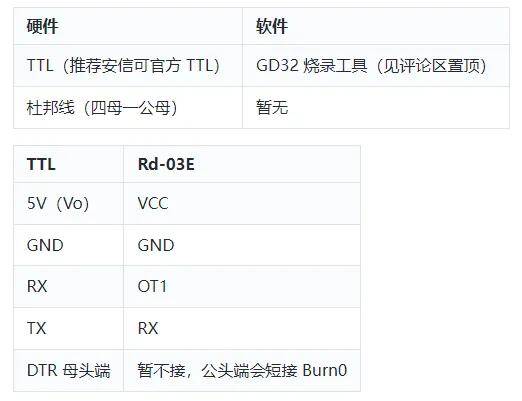
具体操作
1、打开烧录工具——GD32AllInOneProgrammer,设置烧录芯片
Interface 选择 COM,BootLoader 选择 UART,PartNumber 选择 GD32E230K8U6。
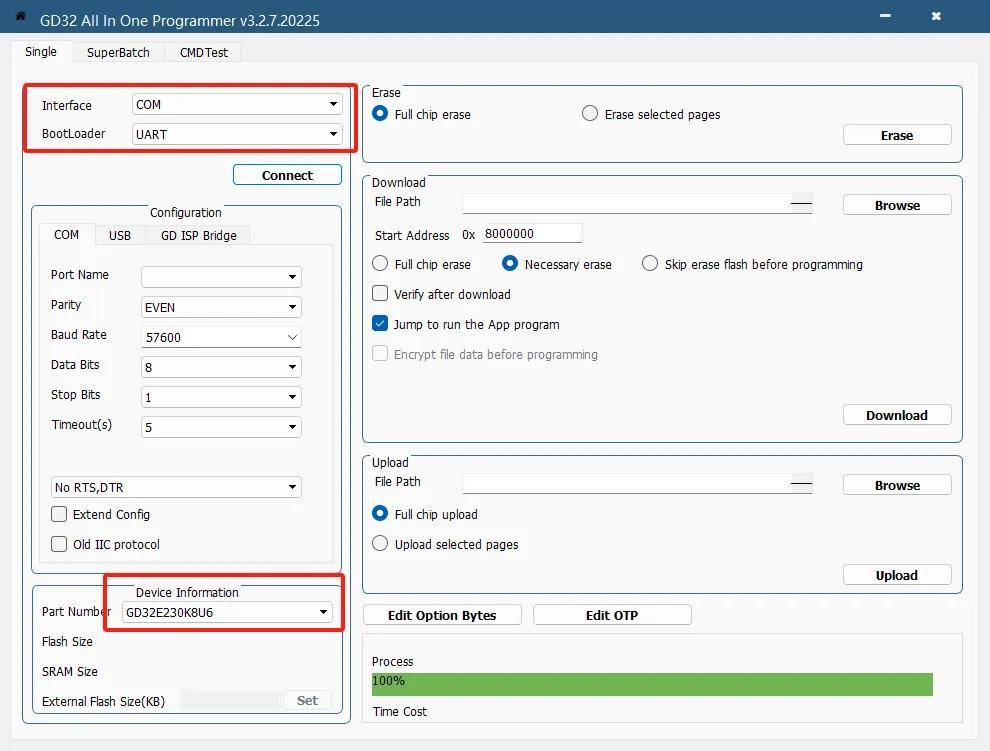
2、上电拉高 Burn0
GD32 芯片烧录需要上电时拉高 Burn0,先看一下这颗芯片的Burn0位置。
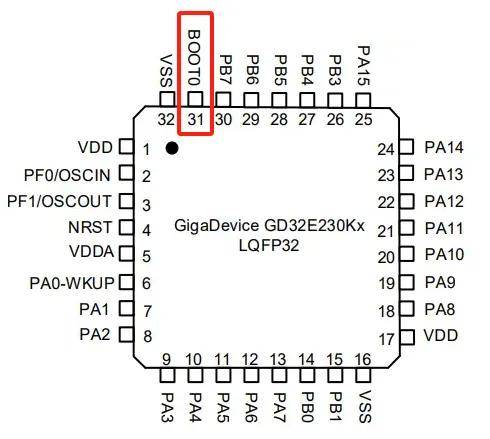
也就是模组上对应的这个位置。
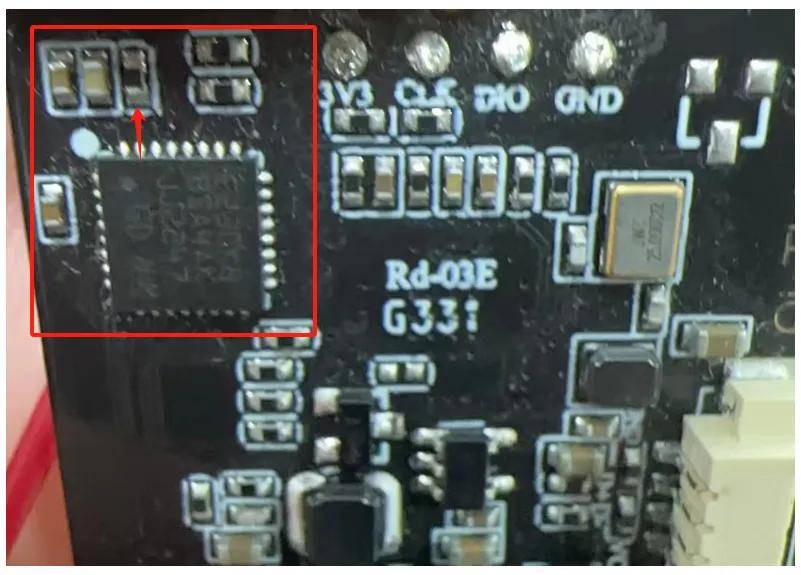
上电时,要把 Burn0 拉高,也就是需要一根杜邦线(或者有高人有其它稀奇古怪的操作)接上一个高电平,这里接上TTL 的DTR,按住后再插上TTL,需要一点手法,多加练习。
先接好 Burn0 位置。

再上电(不是上电就可以马上拔掉的,注意看软件的 Port Name 项),从空白到出现端口后,说明识别到端口了,此时可以松开 Burn0。

点击 connnect,连接成功界面如下:
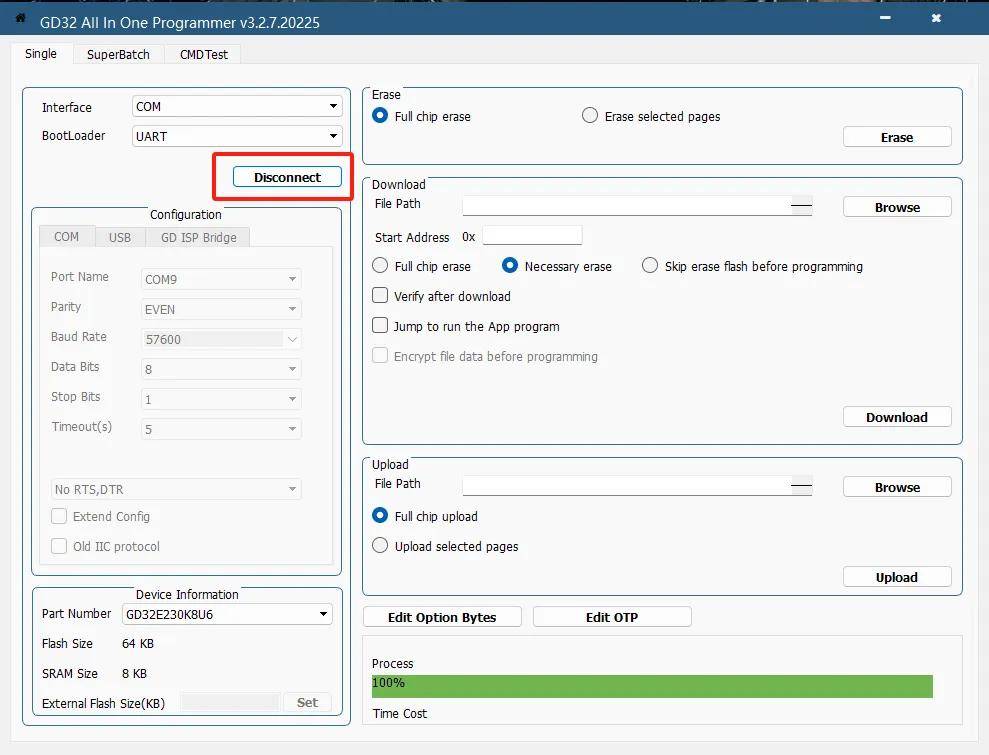
3、擦除原先的固件,再烧录固件
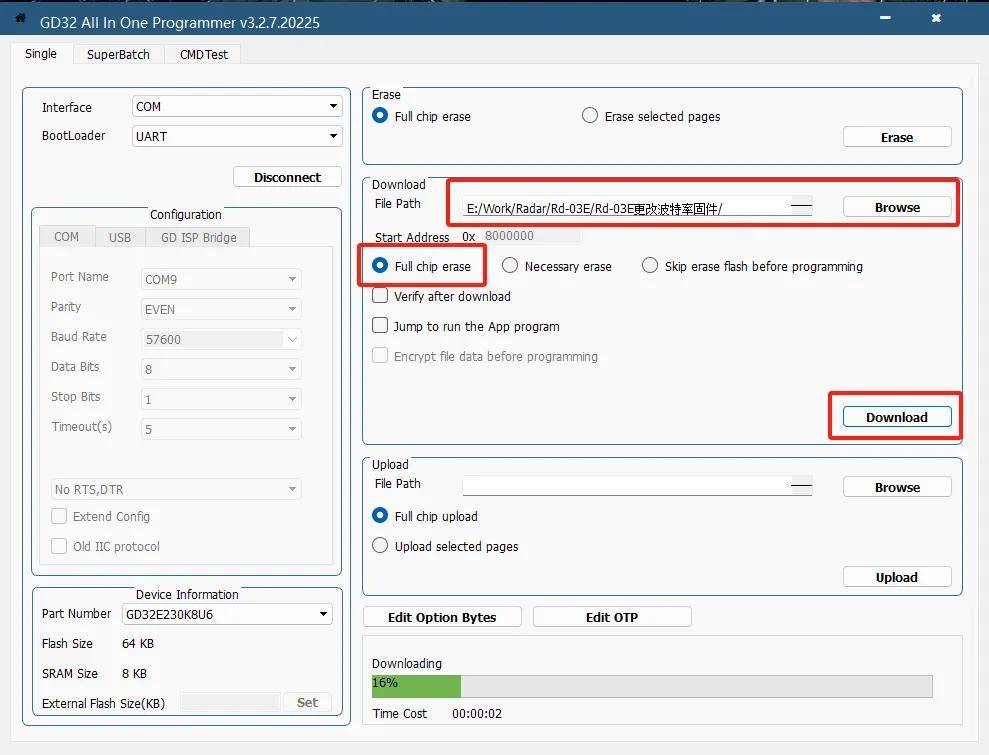
选择固件时注意默认是显示 bin 文件,这里固件是 hex 文件,所以需要选择显示 hex 文件。
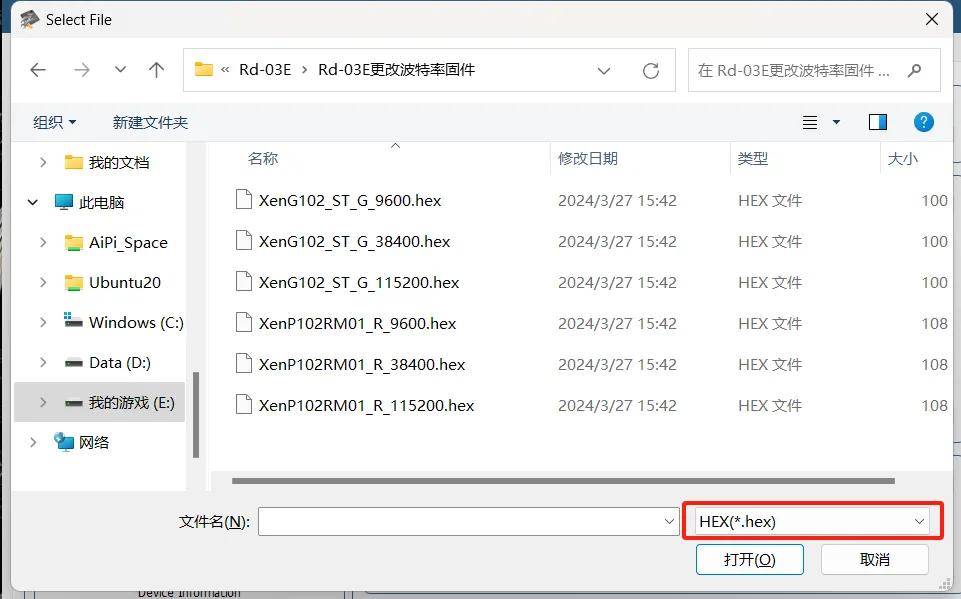
等待进度到 100% 就烧录完成啦。使用前注意重新上电。
烧录方式——DAP 或 Jlink 烧录
前期准备
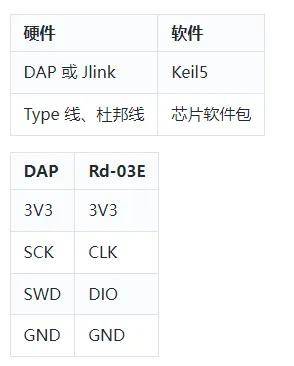
可以如图所示,做一个简易烧录工具。
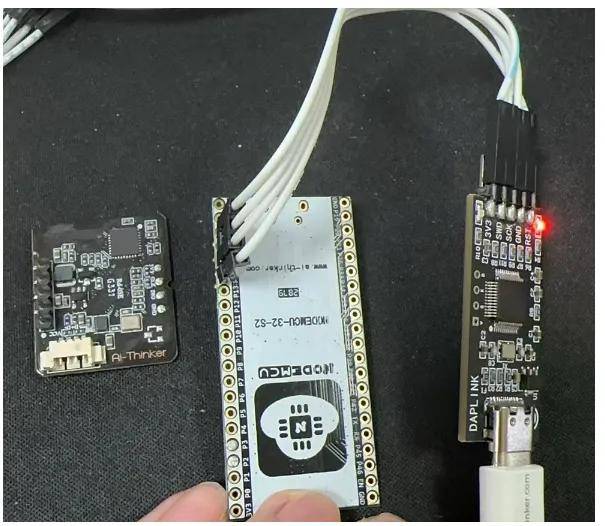
先安装芯片包,查看手册里有具体的链接,点击下载即可:rd-03e 精准测距用户手册中文版.pdf
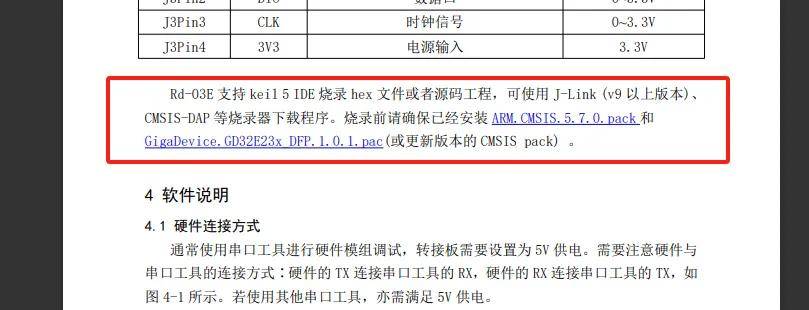
具体操作
1、打开 keil5,新建工程,选择芯片
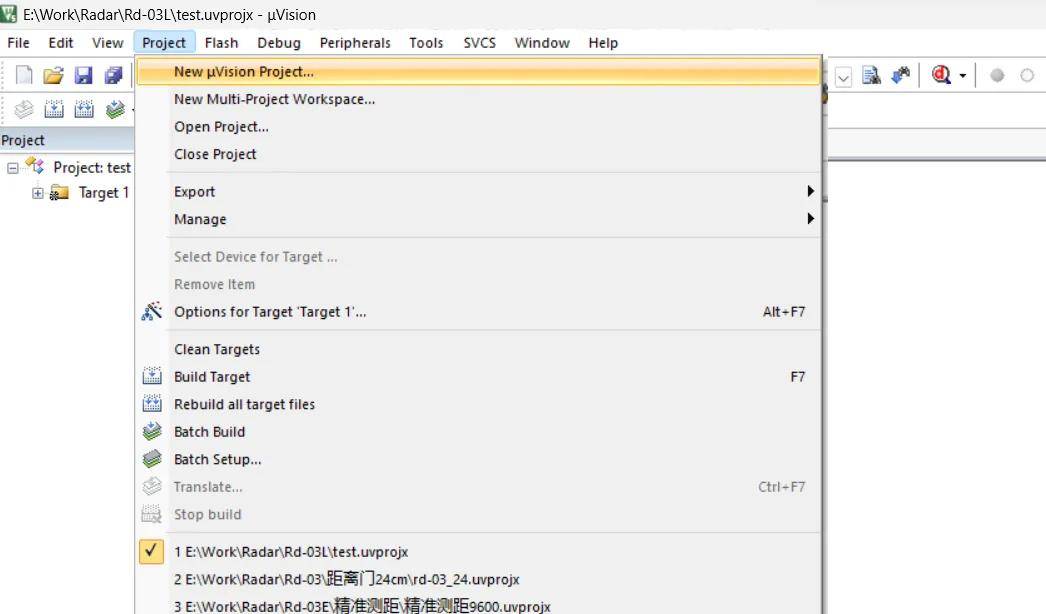
选择好工程路径,随便找个地方创建即可,本工程不参与编译,仅用来烧录。
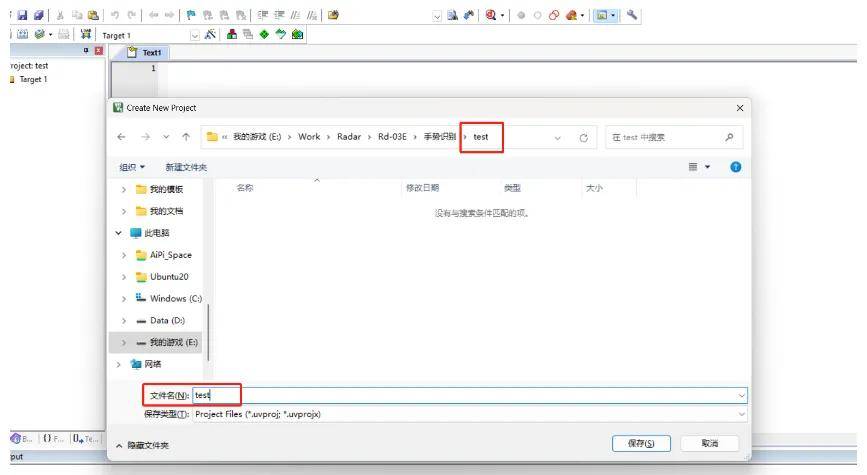
建好工程后搜索芯片型号GD32E230K8,选中后点击 OK。
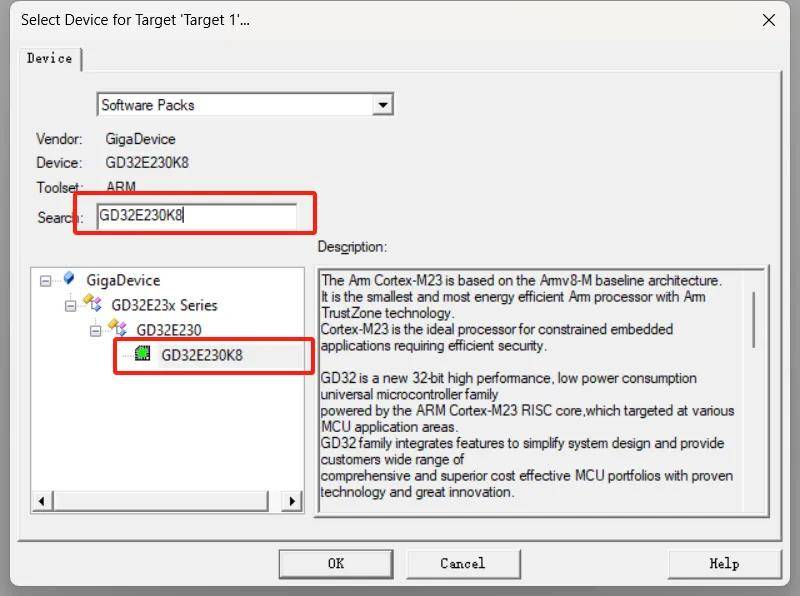
选好芯片后会弹出管理运行环境,直接关闭即可。
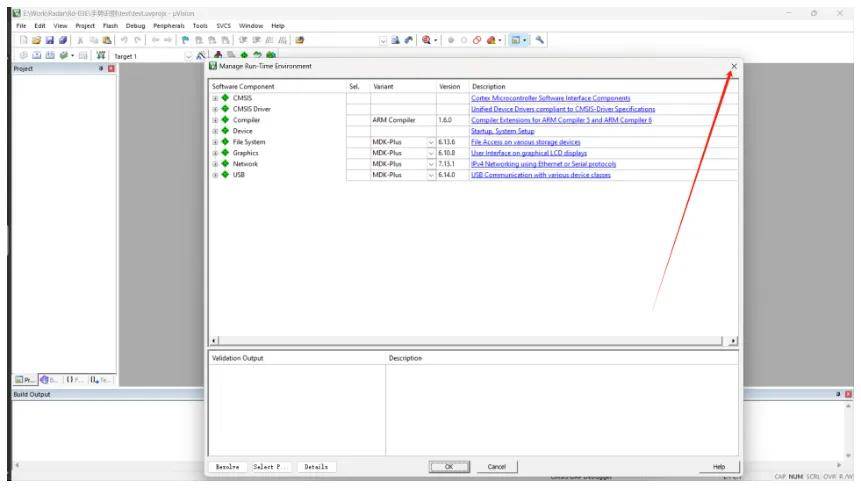
2、设置固件以及烧录工具
点击“小锤子图标”
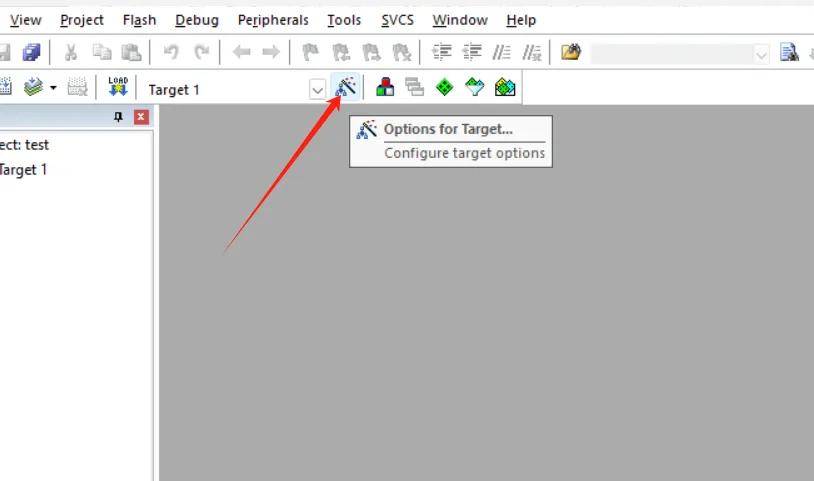
点击 Output,再点击 Select Folder for Objects 选择固件。
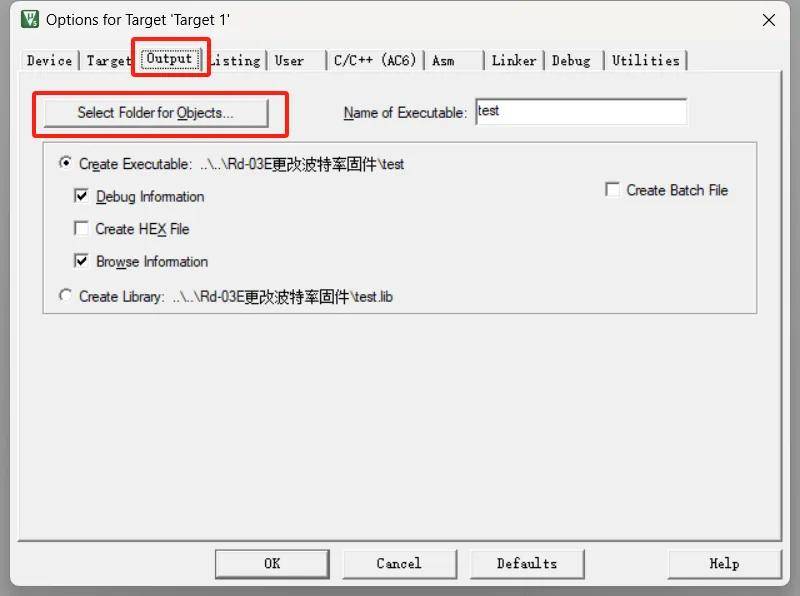
选中固件后,别着急点 OK,下方会出现固件名称,复制该名称。复制完后点击 OK。
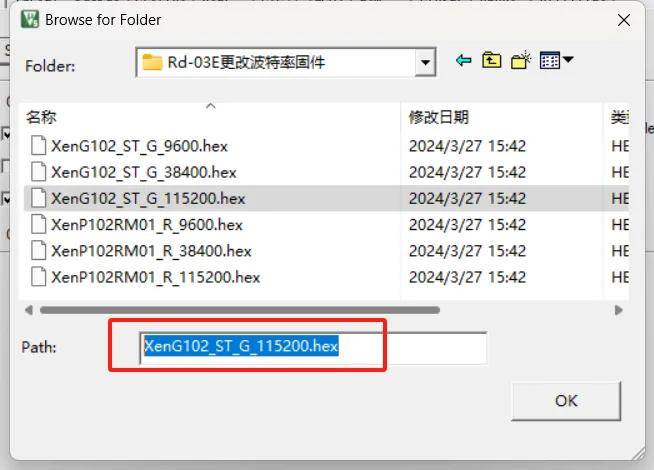
将我们复制好的名称粘贴到 Name of Executable 栏。
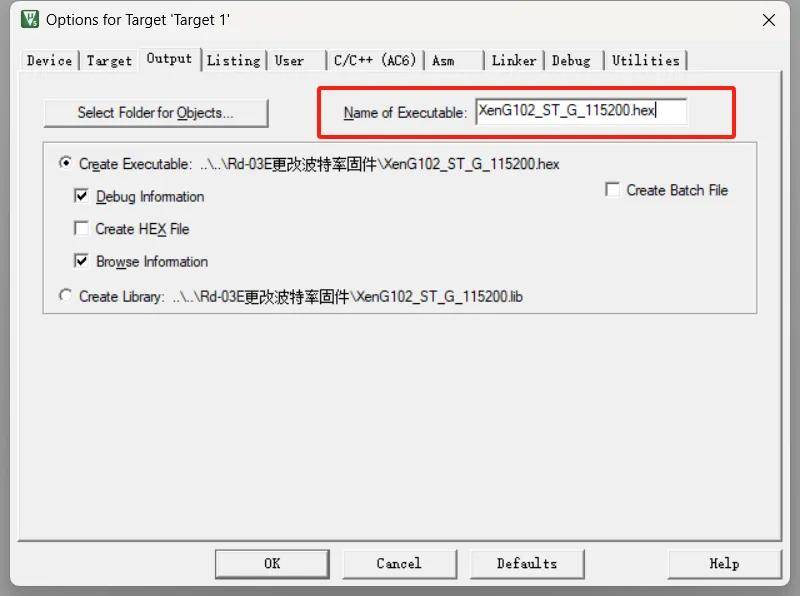
切换到 Debug 栏,在下方红框里选择烧录工具,DAP 工具的就选 DAP,Jlink 的就选 Jlink。
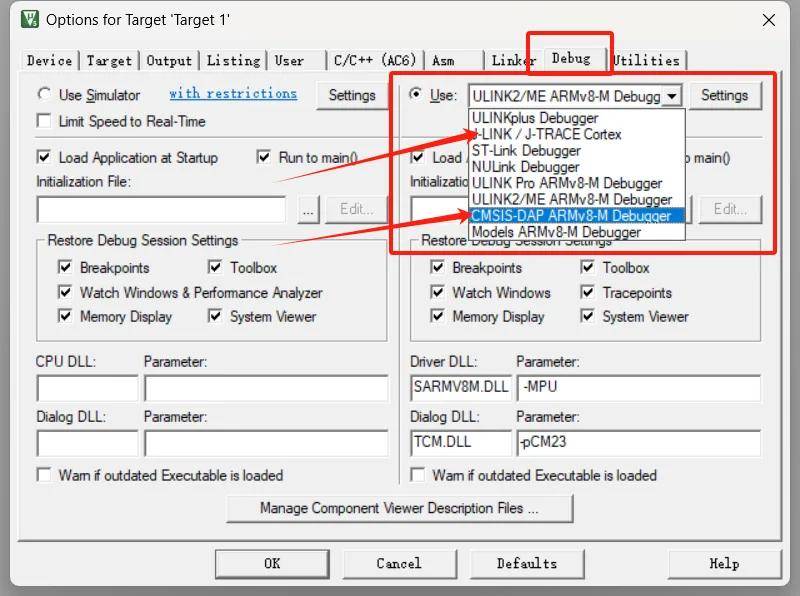
一切准备就绪后点击下方 OK 即可。
3、擦除并且烧录固件
将 DAP 接好线对接模组,有治具的像下图这样按住即可。
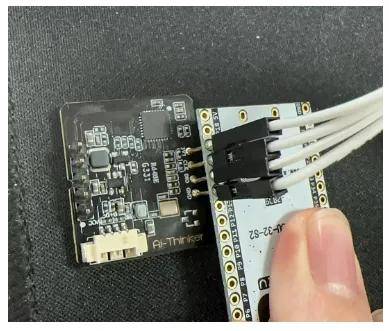
上电后点击 Flash 栏,先 Erase 擦除,后 Download 烧录,等待进度条完成接可。
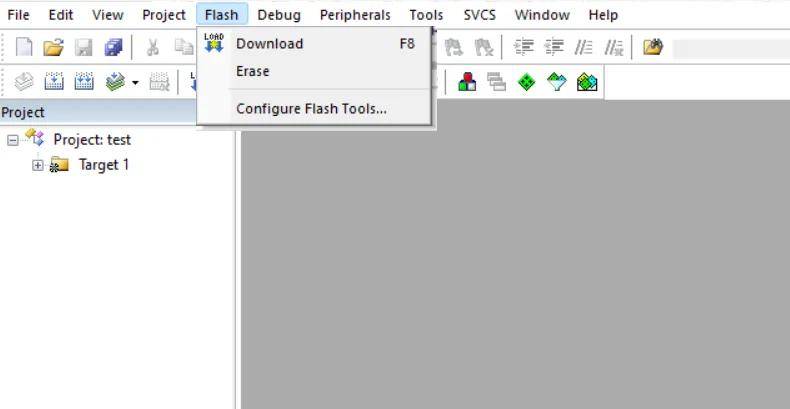
不是每次换固件都需要重新建立工程,这个工程可以一直使用,只需要重复步骤 2 和 3 更换对应的固件和工具即可。
审核编辑 黄宇
-
智能安防领域雷达技术应用,毫米波雷达模组,存在感应雷达发展2021-08-24 0
-
安信可新品雷达模组Rd-03搭配STM32制作简易人体感应雷达灯教程2023-06-14 1263
-
一分钟上手安信可雷达模组Rd-032023-06-20 739
-
安信可Rd-01人体感应模组上手教程2023-07-17 683
-
安信可Rd-01人体感应模组上手教程来啦,享受毫米波雷达带来的极致体验2023-07-17 842
-
基于Rd-03E雷达模组的手势控制家电方案2023-10-15 455
-
安信可Rd-03E雷达模组,能用手势控制家电啦~2023-10-16 518
-
使用STM32解析Rd-03E的串口数据2023-10-21 830
-
安信可新款雷达模组Rd-03E精准测距效果2023-10-23 678
-
毫米波雷达检测不到目标? 距离设置如何搞定?用它!2023-11-22 1085
-
安信可雷达模组怎么选?看这篇,不踩雷!2023-12-25 708
-
安信可雷达系列的超低功耗人体存在毫米波传感器—Rd-03L2024-03-25 895
-
告别接线!手机一键调参,Rd-Kit雷达蓝牙底板,让雷达模组使用更简单2024-08-09 412
-
安信可60G毫米波雷达模组Rd-61产品介绍2024-11-15 272
-
安信可科技:更小尺寸的60G毫米波雷达模组Rd-612024-11-15 299
全部0条评论

快来发表一下你的评论吧 !

